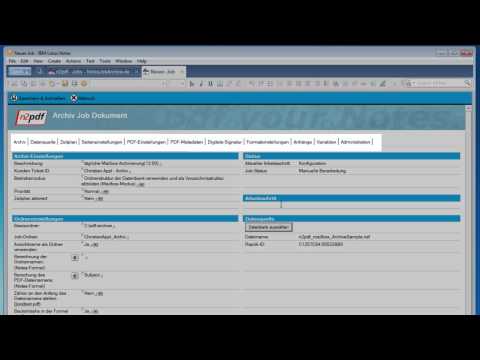In diesem wikiHow zeigen wir dir, wie du mit deinem iPhone oder iPad eine Einladungs-URL für eine private Telegram-Gruppe oder einen öffentlichen Kanal erhältst.
Schritte
Methode 1 von 2: Einen Link zu einer privaten Gruppe erhalten

Schritt 1. Öffnen Sie Telegram auf Ihrem iPhone oder iPad
Es ist das blaue Symbol mit einem weißen Papierflugzeug darin. Sie finden es normalerweise auf dem Startbildschirm.

Schritt 2. Tippen Sie auf Chats
Es befindet sich unten in der Mitte des Bildschirms.

Schritt 3. Tippen Sie auf eine private Gruppe
Der Inhalt der Gruppe wird angezeigt.

Schritt 4. Tippen Sie auf das Bild der Gruppe
Es befindet sich in der oberen rechten Ecke des Bildschirms.

Schritt 5. Tippen Sie auf Mitglied hinzufügen
Es befindet sich direkt über der Liste der aktuellen Mitglieder. Ihre Kontaktliste wird angezeigt.

Schritt 6. Tippen Sie auf Über Link zur Gruppe einladen
Es ist der blaue Link oben auf dem Bildschirm. Ein Bildschirm mit dem Einladungslink wird angezeigt.

Schritt 7. Tippen Sie auf Link kopieren
Dies ist die erste Option unter der URL. Der Link wird nun in Ihre Zwischenablage kopiert. Sie können den Link in jeder Messaging-App teilen, indem Sie lange auf den Eingabebereich tippen und auswählen Paste.
Wenn du den Link direkt an jemanden senden möchtest, tippe auf Einen Link teilen, und wählen Sie dann die App aus, mit der Sie sie teilen möchten.
Methode 2 von 2: Einen Link zu einem öffentlichen Kanal erhalten

Schritt 1. Öffnen Sie Telegram auf Ihrem iPhone oder iPad
Es ist das blaue Symbol mit einem weißen Papierflugzeug darin. Sie finden es normalerweise auf dem Startbildschirm.

Schritt 2. Tippen Sie auf Chats
Es befindet sich unten in der Mitte des Bildschirms.

Schritt 3. Tippen Sie auf einen öffentlichen Kanal
Das Gespräch wird angezeigt.

Schritt 4. Tippen Sie auf das Profilbild des Kanals
Es befindet sich in der oberen rechten Ecke des Bildschirms. Der Bildschirm „Kanalinfo“wird angezeigt.

Schritt 5. Tippen und halten Sie die URL unter „Link teilen“
”

Schritt 6. Tippen Sie auf Kopieren
Der Link wird jetzt in die Zwischenablage Ihres Telefons oder Tablets kopiert. Sie können den Link in jeder Messaging-App teilen, indem Sie lange auf den Eingabebereich tippen und auswählen Paste.
Community-Fragen und Antworten
Suche Neue Frage hinzufügenFrage stellen 200 Zeichen übrig Geben Sie Ihre E-Mail-Adresse ein, um eine Nachricht zu erhalten, wenn diese Frage beantwortet wird. einreichen